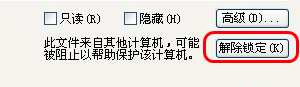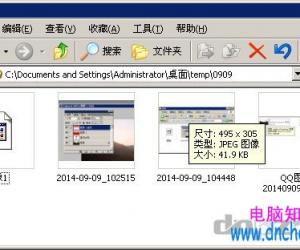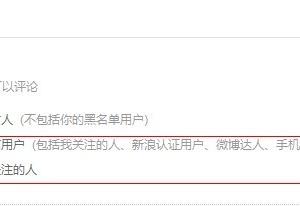苹果自带浏览器Safari收藏网页方法 苹果浏览器safari怎么收藏网页技巧
发布时间:2017-02-10 11:13:34作者:知识屋
苹果自带浏览器Safari收藏网页方法 苹果浏览器safari怎么收藏网页技巧。我们在使用电脑的时候,总是会遇到很多的电脑难题。当我们在需要在苹果电脑自带浏览器中收藏网页的时候,应该怎么操作呢?一起来看看吧。
1、首先我们在Launchpad中,找到我们今天的“主角”Safari。

2、打开safri浏览器 找到百度网站。
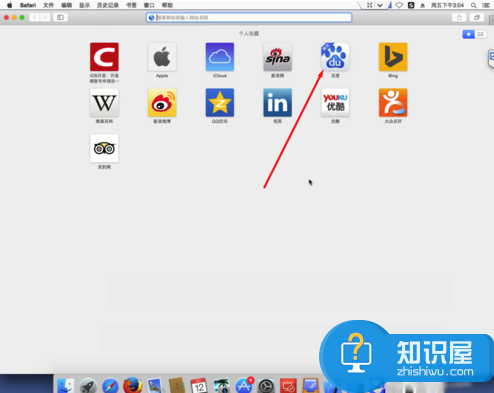
3、进入百度。
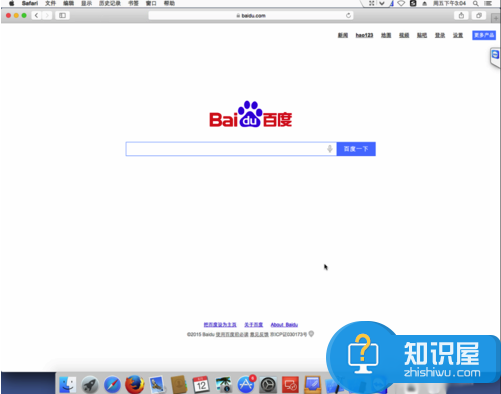
4、找到右上角的选项按钮,在显示的下拉菜单中找到 添加书签 一项。
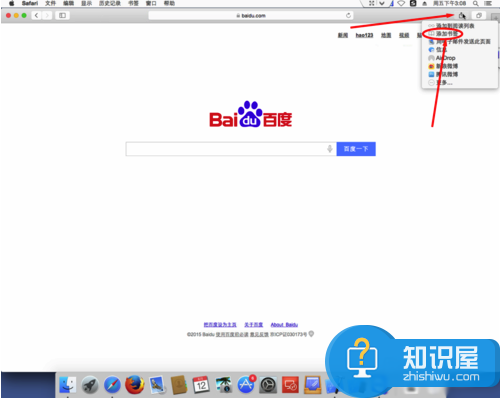
5、选择添加书签,之后会弹出一个添加选项,选择好添加的位置和名称后选择“添加”按钮。
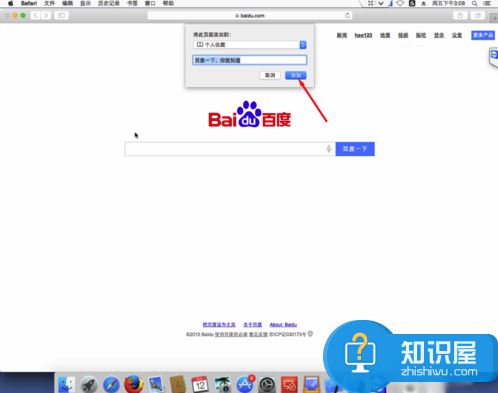
6、添加完成后,在浏览器的左上角找到如图所示的按钮并选择。
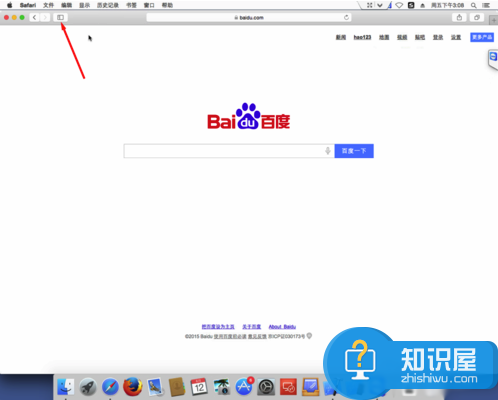
7、在个人收藏中就可以看到刚刚添加的百度网站了。
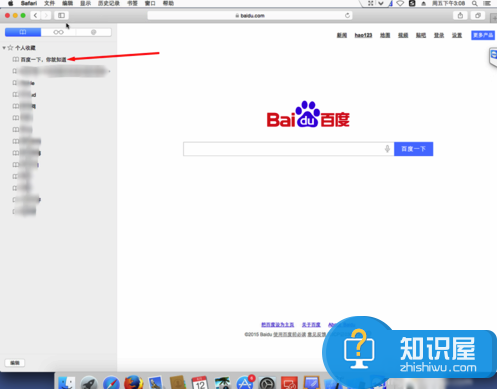
对于我们在遇到了这样的问题的时候,我们就可以利用到上面给你们介绍的解决方法进行处理,希望能够对你们有所帮助。
(免责声明:文章内容如涉及作品内容、版权和其它问题,请及时与我们联系,我们将在第一时间删除内容,文章内容仅供参考)
知识阅读
软件推荐
更多 >-
1
 一寸照片的尺寸是多少像素?一寸照片规格排版教程
一寸照片的尺寸是多少像素?一寸照片规格排版教程2016-05-30
-
2
新浪秒拍视频怎么下载?秒拍视频下载的方法教程
-
3
监控怎么安装?网络监控摄像头安装图文教程
-
4
电脑待机时间怎么设置 电脑没多久就进入待机状态
-
5
农行网银K宝密码忘了怎么办?农行网银K宝密码忘了的解决方法
-
6
手机淘宝怎么修改评价 手机淘宝修改评价方法
-
7
支付宝钱包、微信和手机QQ红包怎么用?为手机充话费、淘宝购物、买电影票
-
8
不认识的字怎么查,教你怎样查不认识的字
-
9
如何用QQ音乐下载歌到内存卡里面
-
10
2015年度哪款浏览器好用? 2015年上半年浏览器评测排行榜!